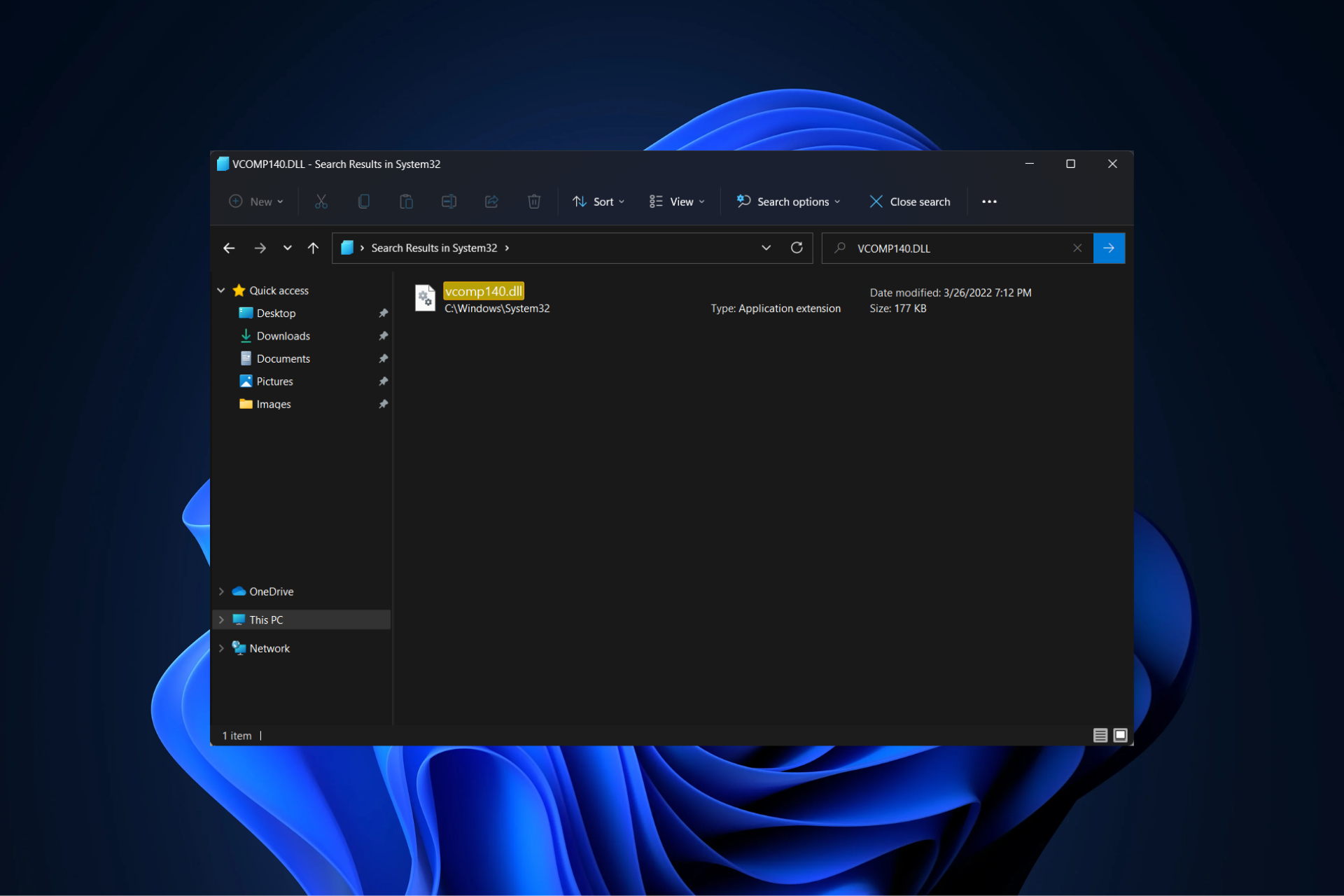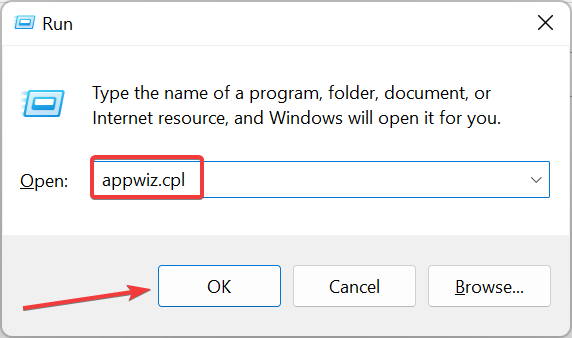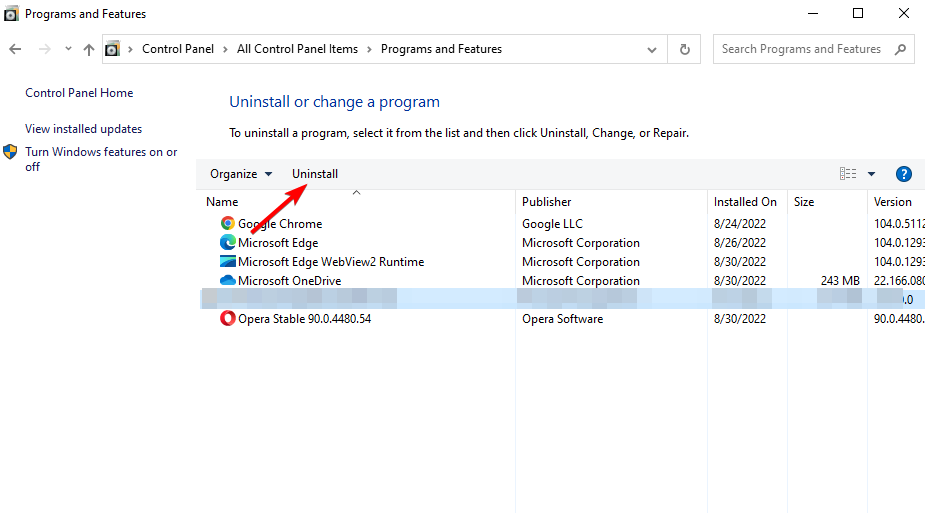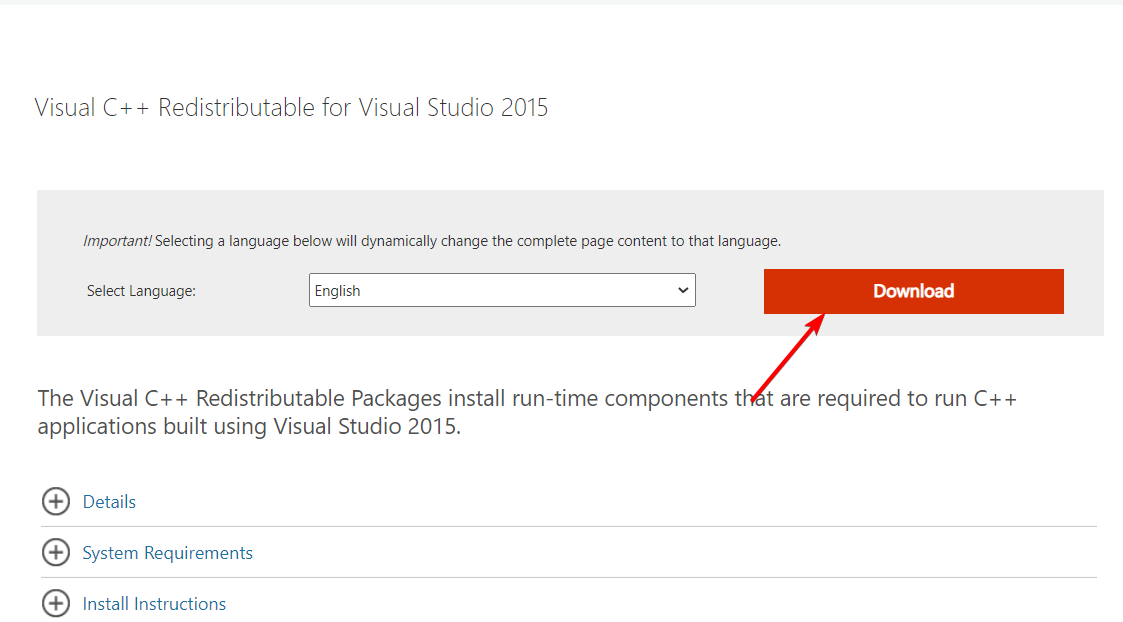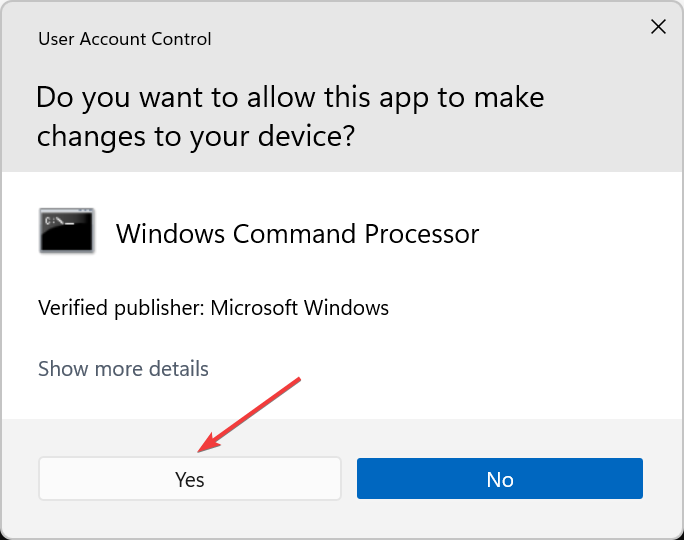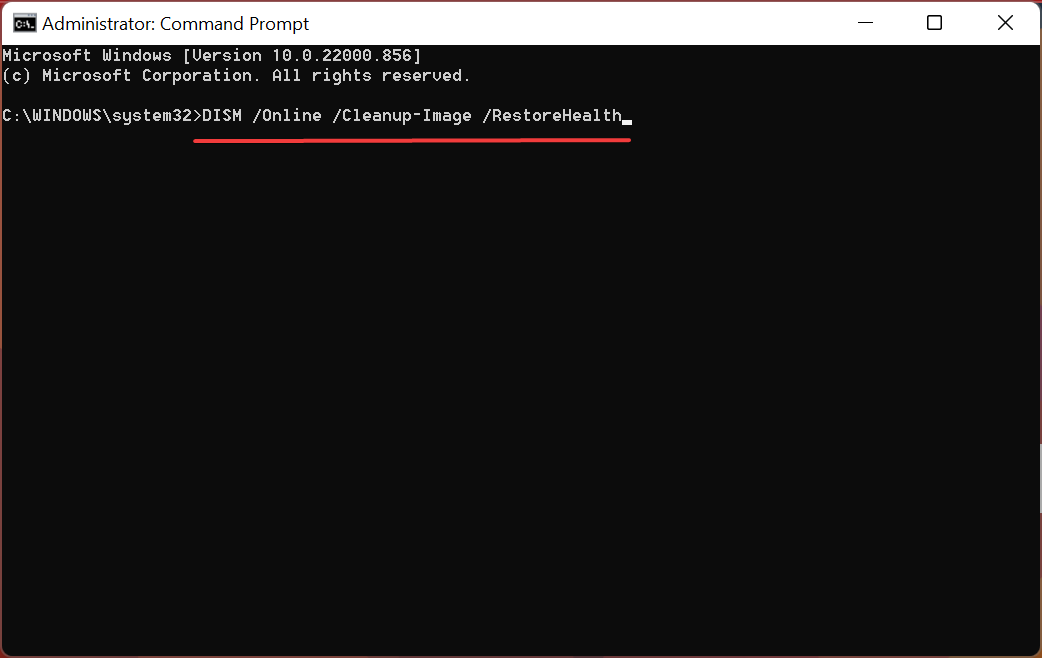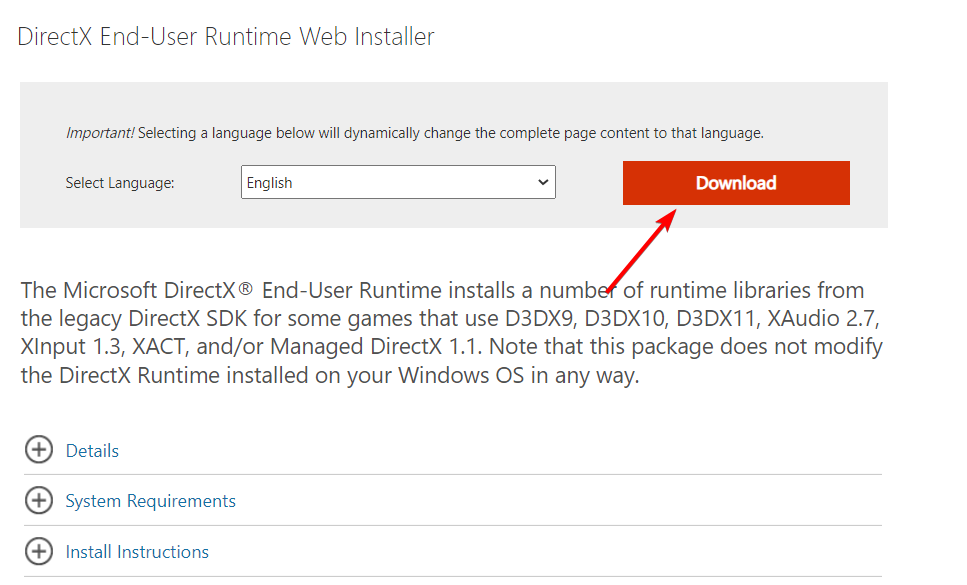Файлы DLL являются ключевыми элементами библиотек Windows, необходимыми для обеспечения правильной работы различных программ. Таких файлов бесчисленное множество, и каждая программа, которую вы используете, имеет свою собственную корреляцию. Когда один из файлов поврежден или отсутствует, связанная с ним программа может столкнуться с ошибкой при раннем запуске или же позже. Причина, по которой это может происходить, неоднозначна, однако, различная информация, собранная из интернет-ресурсов, часто сводится к отсутствию в системе совместимых распространяемых пакетов Visual C++. Некоторые пользователи, столкнувшиеся с проблемами VCOMP140.DLL, сообщали об ошибке при попытке использовать медиаплеер от Sony под названием Media Go, однако не исключено, что эта ошибка может возникать и с другими программами. Вот несколько примеров того, какие сообщения пользователи могут получить при возникновении этой DLL проблемы.
«Запуск программы невозможен, так как на компьютере отсутствует VCOMP140.DLL»
«Возникла проблема при запуске VCOMP140.DLL. Не найден указанный модуль.»
«Ошибка загрузки VCOMP140.DLL. Указанный модуль не может быть найден.»
«Не удается продолжить выполнение кода, поскольку система не обнаружила VCOMP140.DLL. Переустановка программы может решить эту проблему».
«VCOMP140.DLL либо не предназначен для выполнения под управлением Windows или содержит ошибку. Попробуйте переустановить программу с помощью исходного установочного носителя или обратитесь к системному администратору или поставщику программного обеспечения за поддержкой».
В сегодняшней статье мы составили список решений, которые, скорее всего, решат проблему и позволят вам снова использовать программу без подобных проблем. Следуйте нашим инструкциям ниже.

Ошибка отсутствующего VCOMP140.DLL (пример 2)

Ошибка отсутствующего VCOMP140.DLL (пример 2)
Скачать средство восстановления Windows
Скачать средство восстановления Windows
Существуют специальные утилиты для восстановления Windows, которые могут решить проблемы, связанные с повреждением реестра, неисправностью файловой системы, нестабильностью драйверов Windows. Мы рекомендуем вам использовать Advanced System Repair Pro, чтобы исправить ошибку «отсутствует файл VCOMP140.DLL» в Windows 11 или Windows 10.
1. Переустановите/восстановите распространяемые файлы Visual C++.
Как уже упоминалось, причина возникновения такой ошибки, скорее всего, заключается в том, что у вас не установлено надлежащее программное обеспечение Visual C++. В таком случае, исправление довольно простое, и оно заключается в том, чтобы открыть официальную страницу Microsoft и загрузить с нее установщики Visual Studio. Выполняя приведенные ниже инструкции, вы сможете сначала попробовать восстановить уже установленные пакеты или переустановить их с нуля, если первое не поможет. Некоторые пользователи также сказали, что необходимо полностью удалить проблемное приложение, прежде чем пытаться выполнить этот шаг.
- Откройте эту страницу Visual Studio.
- Нажмите на ссылки для скачивания vc_redist.x86.exe и vc_redist.x64.exe.
- Откройте оба этих файла и запустите процесс, нажав Установить. Если Visual Studio у вас уже установлена, программа установки предложит либо Ремонт or Удалить пакеты C++. Выберите Ремонт и закройте окно после завершения.
- Если какие-то распространяемые файлы Visual C++ не установлены, программа установки предложит вам это сделать.
- Следуйте инструкциям на экране и завершите установку.
Некоторые пользователи сообщили, что переустановка Visual C ++ 2012 также может помочь. Попробуйте сделать это, если предыдущие шаги не помогли решить проблему.
2. Проверьте целостность системных файлов.
Еще один отличный способ проверить, в порядке ли ваши системные файлы, — использовать встроенные утилиты сканирования, такие как SFC (System File Checker) и DISM (Deployment Image Servicing and Management), которые обнаружат и восстановят отсутствующие компоненты, если таковые будут обнаружены в конечном итоге. Обязательно попробуйте обе утилиты, так как они могут по-разному влиять на решение проблемы. Вот как:
С помощью SFC
- Открытые Командная строка , введя
cmdв поле поиска рядом с Меню Пуск кнопку. - Щелкните правой кнопкой мыши по Командная строка , а затем выбрать Запуск от имени администратора.
- После открытия консоли введите
sfc /scannowкоманду и нажмите Enter. - Когда процесс восстановления будет завершен, перезагрузите компьютер.
С помощью DISM
- Открытые Командная строка как мы это делали на предыдущем шаге.
- Скопируйте и вставьте эту команду
DISM.exe /Online /Cleanup-image /Restorehealth. - Нажмите Enter и подождите, пока Windows закончит сканирование и исправление.
- После этого перезагрузите компьютер и снова установите обновление.
После выполнения обоих этих сканирований попробуйте снова запустить приложение, с которым возникли проблемы. Если это не сработает, приступайте к другим решениям ниже.
3. Перерегистрируйте DLL файлы вручную
Пользователи могут переустанавливать многие компоненты без сторонних методов с помощью командной строки. Это как раз то, что мы и собираемся сделать на этом шаге. Вместо того, чтобы делать это с файлом VCOMP140.DLL отдельно, давайте проделаем это со всеми, чтобы ничего убедиться в целостности всей файловой библиоктеки. Следуйте приведенным ниже рекомендациям.
- Открытые Командная строка как мы делали на предыдущем шаге.
- Скопируйте-вставьте эту команду
for %1 in (*.dll) do regsvr32 /s %1и нажмите Enter. - Процесс может занять пару секунд. После этого перезагрузите компьютер и проверьте удается ли наконец открыть проблемное ПО.
4. Загрузите VCOMP140.DLL вручную.
Попробуйте этот шаг, если переустановка Visual C++ не устранила проблему. Как уже упоминалось, VCOMP140.DLL — это отдельный файл DLL, хранящийся внутри вашей системы. В сообщении об ошибке говорится, что Windows не удалось найти этот файл, а значит он находится за пределами своего родного местоположения. Чтобы заполнить пробел и восстановить этот файл в нужном ему месте, мы можем найти и загрузить его вручную из Интернета. Использование официальных методов, таких как переустановка Visual C++ обычно лучше, однако это также может быть приемлемым вариантом в случае неудачного решения проблемы. Откройте эту страницу и следуйте инструкциям, написанным на ней. Они помогут вам успешно заменить файл VCOMP140.DLL, чтобы устранить ошибку.
5. Переустановите проблемное приложение.
Если ни один из вышеупомянутых шагов не помог вам успешно устранить ошибку отсутствующего файла VCOMP140.DLL, попробуйте переустановить приложение, которое не удается открыть. Возможно, вы успешно восстановили файл, но это само приложение не может его идентифицировать. Попробуйте установить его снова.
- Щелкните левой кнопкой мыши по увеличительному стеклу рядом с Меню Пуск и найдите Панель управления.
- Откройте ее и выберите Удаление программ под Программы.
- Выберите программу, с которой возникла ошибка, и нажмите Удалить.
- Наконец, установите ее снова и проверьте, исчезла ли ошибка.
6. Просканируйте вашу систему на наличие вредоносных программ
Многие системные настройки, в том числе DLL-файлы, могут быть повреждены или удалены вредоносными/нежелательными программами, которые могут случайно проникнуть в вашу систему. Поэтому стоит провести полное сканирование вашей системы с помощью встроенного Защитника Windows или более продвинутого программного обеспечения для защиты от вредоносных программ. Мы рекомендуем вам использовать антивирус от Malwarebytes — надежной и талантливой группой экспертов, постоянно поддерживающих свое программное обеспечение для борьбы как с мелкими, так и глобальными угрозами. Теперь он доступен и для Windows 11. Вы можете загрузить его прямо сейчас, используя ссылку ниже, и попробовать 14-дневную пробную версию совершенной защиты от вредоносных программ бесплатно.

Главное окно Malwarebytes

Настройки Malwarebytes

Результаты сканирования Malwarebytes
Скачать Malwarebytes
7. Используйте точку восстановления системы.
Если ничего не получается и попытки найти правильное решение приводят к постоянным разочарованиям, восстановление системы может помочь выбраться из этого порочного круга. Если вы пользуетесь Windows уже на протяжении какого-то времени, в системе должна быть какая-то точка резервного копирования, когда проблем с DLL файлом попросту не было. Таким образом, давайте откатим вашу систему именно до этой точки, выполнив следующие действия:
- Открытые Панель управления как мы делали в шагах выше.
- Поставьте Просмотр в Крупные значки , а затем выбрать Восстановление. Вы также можете найти его с помощью окна поиска.
- Нажмите Запуск восстановления системы и Следующая.
- Выберите нужную точку восстановления из списка и нажмите Поиск затрагиваемых программ , чтобы увидеть, какие программы будут удалены при восстановлении. Если точек восстановления не видно, попробуйте нажать Показать больше точек восстановления.
- Нажмите Следующая снова и Завершить чтобы восстановить вашу систему из выбранной резервной копии.
- Надеемся, что это помогло вам забыть об этой досадной проблеме.
Итоги
Как видите, восстановление отсутствующих или поврежденных файлов DLL не представляет большого труда. Этих инструкций должно быть достаточно для обеспечения правильной и бесперебойной работы приложения. Надеемся, все оказалось именно так. Если в будущем у вас возникнут какие-либо другие проблемы, не стесняйтесь искать статьи, связанные с ними, на нашем веб-сайте. Мы загружаем много новых статей ежедневно.
Vcomp140.dll Загрузить
- Разработчик:
- Microsoft
- Описание:
- Microsoft® C/C++ OpenMP Runtime
- Рейтинг:
Вы запускаете:
Windows 7
Файл DLL найден в нашей базе данных DLL.
Дата обновления базы данных dll:
20 Sep 2023
специальное предложение
См. дополнительную информацию о Outbyte и удалении :инструкции. Пожалуйста, просмотрите Outbyte EULA и Политика конфиденциальности
Нажмите «Загрузить Сейчас», чтобы получить утилиту для ПК, которая идет с vcomp140.dll. Утилита автоматически определит отсутствующие dll и предложит установить их автоматически. Будучи простой в использовании утилитой, она является отличной альтернативой ручной установке, что было признано многими компьютерными экспертами и компьютерными журналами. Ограничения: пробная версия предлагает неограниченное количество сканирований, резервное копирование, бесплатное восстановление реестра Windows. Полную версию необходимо приобрести. Она поддерживает такие операционные системы, как Windows 10, Windows 8 / 8.1, Windows 7 и Windows Vista (64/32 bit).
Размер файла: 3,04 Мб, Время загрузки: < 1 мин. на DSL/ADSL/кабеле
Так как вы решили посетить эту страницу, есть шанс, что вы ищете либо файл vcomp140.dll, либо способ исправить ошибку “vcomp140.dll отсутствует”. Просмотрите информацию ниже, которая объясняет, как решить вашу проблему. На этой странице вы также можете скачать файл vcomp140.dll
Что такое Vcomp140.dll?
Vcomp140.dll — файл DLL (Dynamic Link Library): разработанный_, который относится к основным системным файлам ОС Windows. Обычно он содержит набор процедур и функций драйвера, которые могут применяться Windows.
Для чего используется Vcomp140.dll?
Vcomp140.dll file, также известен как Microsoft® C/C++ OpenMP Runtime, обычно ассоциируется с Microsoft® Visual Studio® 2015 RC. Это важный компонент, обеспечивающий правильную работу программ Windows. Таким образом, отсутствие файла vcomp140.dll может отрицательно сказаться на работе связанного программного обеспечения.
Что такое Vcomp140.dll пропущена ошибка означает?
Есть несколько причин, которые могут привести к ошибкам vcomp140.dll. К ним относятся проблемы с реестром Windows, вредоносное программное обеспечение, неисправные приложения и т.д.
Сообщения об ошибках, связанные с файлом vcomp140.dll, также могут указывать на то, что файл был неправильно установлен, поврежден или удален.
Другие распространенные ошибки vcomp140.dll включают:
- “vcomp140.dll отсутствует”
- “vcomp140.dll ошибка загрузки”
- “vcomp140.dll сбой”
- “vcomp140.dll не найден”
- “vcomp140.dll не может быть обнаружен”
- “vcomp140.dll Нарушение Доступа”
- “Ошибка процедуры входа vcomp140.dll”
- “Невозможно найти vcomp140.dll”
- “Невозможно зарегистрировать vcomp140.dll”
vcomp140.dll — Системная Ошибка
Программа не может работать, потому что vcomp140.dll отсутствует на вашем компьютере. Попробуйте переустановить программу, чтобы исправить проблему.
Как исправить ошибку Vcomp140.dll отсутствует?
Если появляется оштбка “vcomp140.dll отсутствует”, решить проблемы можно используя один из приведенных ниже методов — ручной или автоматический. Ручной метод предполагает, что вы загружаете файл vcomp140.dll и помещаете его в папку установки игры/приложения, в то время как второй метод гораздо проще, так как позволяет автоматически исправить ошибку с минимальными усилиями.
- Метод 1: Загрузить Vcomp140.dll
- Метод 2: Исправить ошибку отсутствующего Vcomp140.dll автоматически
- Метод 3: Обновите драйверы для восстановления отсутствующих .dll-файлов
- Метод 4: Просканируйте свой ПК на вирусы, чтобы исправить ошибку vcomp140.dll
- Метод 5: Исправить ошибку отсутствующего Vcomp140.dll с System File Checker (SFC)
- Метод 6: Исправить испорченный файл Vcomp140.dll за счет выполнения System Restore
Метод 1: Загрузить Vcomp140.dll
Выполните поиск по доступным версиям vcomp140.dll из списка ниже, выберите нужный файл и нажмите на ссылку «Загрузить». Если вы не можете решить, какую версию выбрать, прочитайте статью ниже или используйте автоматический метод для решения проблемы
Vcomp140.dll, 4 доступные версии
| Биты и Версии | размер файлы | Язык | Описание | контрольные суммы | |
|---|---|---|---|---|---|
|
64bit 14.24.28127.4 |
153.6 KB | U.S. English | Microsoft® C/C++ OpenMP Runtime |
MD5 MD5 SHA1 SHA1 |
|
|
64bit 14.0.24210.0 |
180.8 KB | U.S. English | Microsoft® C/C++ OpenMP Runtime |
MD5 MD5 SHA1 SHA1 |
|
|
32bit 14.0.22816.0 |
176.7 KB | U.S. English | Microsoft® C/C++ OpenMP Runtime |
MD5 MD5 SHA1 SHA1 |
|
|
64bit 14.0.22816.0 |
198.7 KB | U.S. English | Microsoft® C/C++ OpenMP Runtime |
MD5 MD5 SHA1 SHA1 |
Как выбрать правильную версию Vcomp140.dll?
Сначала просмотрите описания в таблице выше и выберите подходящий файл для вашей программы. Обратите внимание на то, 64- или 32-битный ли это файл, а также на используемый в нем язык. Для 64-битных программ используйте 64-битные файлы, если они перечислены выше.
Лучше всего по возможности выбирать те dll-файлы, язык которых соответствует языку вашей программы. Мы также рекомендуем загрузить последние версии dll-файлов, чтобы иметь актуальный функционал.
Где разместить файл Vcomp140.dll?
Исправить ошибку “vcomp140.dll отсутствует” можно, поместив файл в папку установки приложения/игры. Или же вы можете поместить файл vcomp140.dll в системный каталог Windows.
Как зарегистрировать Vcomp140.dll?
Если размещение отсутствующего vcomp140.dll файла в нужном каталоге не решает проблему, вам придется его зарегистрировать. Для этого скопируйте файл DLL в папку C:\Windows\System32 и откройте командную строку с правами администратора. Там введите «regsvr32vcomp140.dll» и нажмите Enter.
Метод 2: Исправить ошибку отсутствующего Vcomp140.dll автоматически
С помощью WikiDll Fixer вы можете автоматически исправлять ошибки под псевдонимом. Утилита не только бесплатно скачает корректную версию vcomp140.dll и предложит нужный каталог для его установки, но и решит другие проблемы, связанные с vcomp140.dll файлом.
-
Шаг 1:
Нажмите на кнопку “Загрузить App.”, чтобы получить автоматический инструмент, предоставляемый WikiDll.
-
Шаг 2:
Установите утилиту, следуя простым инструкциям по установке. -
Шаг 3:
Запустите программу для исправления ошибок vcomp140.dll и других проблем.
специальное предложение
4.365.534
Загрузки
См. дополнительную информацию о Outbyte и удалении :инструкции. Пожалуйста, просмотрите Outbyte EULA и Политика конфиденциальности
Размер Файлы: 3.04 MB, время загрузки: < 1 min. on DSL/ADSL/Cable
Этот инструмент совместим с:

Ограничения: пробная версия предлагает неограниченное количество проверок, резервное копирование, бесплатное восстановление реестра Windows. Полную версию необходимо приобрести.
Метод 3: Обновите драйверы для восстановления отсутствующих .dll-файлов
Обновления драйверов для операционной системы Windows, а также для сетевых адаптеров, мониторов, принтеров и т.д. можно самостоятельно загрузить и установить из Центра обновлений Windows или с помощью специализированных утилит.
ОПЦИЯ 1 — Автоматическое Обновление Драйверов Устройств
Outbyte Driver Updater автоматически обновляет драйверы на Windows. Рутинные обновления драйверов теперь в прошлом!
-
Шаг 1:
Загрузить обновление драйвера Outbyte» -
Шаг 2:
Установите приложение -
Шаг 3:
Запустите приложение -
Шаг 4:
Driver Updater будет сканировать систему на наличие устаревших и отсутствующих драйверов -
Шаг 5:
Нажмите Обновить, чтобы автоматически обновить все драйверы
ОПЦИЯ 2 — Ручное Обновление Драйверов Устройств
-
Шаг 1:
Перейти в окно поиска на панели задач — написать Диспетчер устройств — выбрать Диспетчер устройств -
Шаг 2:
Выберите категорию для просмотра имен устройств — щелкните правой кнопкой мыши то устройство, которое необходимо -
Шаг 3:
Выберите Автоматический поиск обновленных драйверов -
Шаг 4:
Посмотрите на драйвер обновления и выберите его -
Шаг 5:
Windows, возможно, не сможет найти новый драйвер. В этом случае пользователь может увидеть драйвер на сайте производителя, где доступны все необходимые инструкции
Метод 4: Просканируйте свой ПК на вирусы, чтобы исправить ошибку vcomp140.dll
Иногда ошибка vcomp140.dll может произойти из-за вредоносного ПО на вашем компьютере. Вредоносная программа может намеренно повреждать DLL-файлы, чтобы заменить их своими собственными вредоносными файлами. Поэтому вашим приоритетом номер один должно быть сканирование компьютера на наличие вредоносных программ и их скорейшее устранение.
ОПЦИЯ 1 — Windows Defender
Новая версия Windows 10 имеет встроенное приложение под названием «Windows Defender», которое позволяет проверять компьютер на наличие вирусов и удалять вредоносные программы, которые трудно удалить в работающей операционной системе. Для того, чтобы использовать Windows Defender Offline сканирование, перейдите в настройки (Пуск — значок Gear или клавиша Win + I), выберите «Обновить и безопасность» и перейдите в раздел «Windows Defender».
Как использовать автономное сканирование Windows Defender
-
Шаг 1:
Нажмите клавишу Win или Start и нажмите на иконку Gear. В качестве альтернативы нажмите комбинацию клавиш Win + I. -
Шаг 2:
Выберите опцию Обновить и безопасность и перейдите в раздел Windows Defender. -
Шаг 3:
В нижней части настроек защитника установлен флажок «Windows Defender Offline scan». Чтобы ее запустить, нажмите кнопку «Сканировать сейчас». Обратите внимание, что перед перезагрузкой компьютера необходимо сохранить все несохраненные данные».
После нажатия кнопки «Сканировать сейчас» компьютер перезагрузится и автоматически начнет поиск вирусов и вредоносных программ. После завершения сканирования компьютер перезагрузится, и в уведомлениях Вы увидите отчет о выполненной проверке.
ОПЦИЯ 2 — Outbyte Antivirus
Продукты Outbyte — одни из самых популярных и эффективных для борьбы с вредоносным и нежелательным ПО, и они принесут пользу даже тогда, когда у вас установлен качественный сторонний антивирус. Сканирование в новой версии Malwarebyte можно выполнять в режиме реального времени и вручную. Чтобы инициировать ручное сканирование, пожалуйста, выполните следующие шаги:
-
Шаг 1:
Запустите программу Outbyte и нажмите кнопку Scan Now. Также в левой части окна программы можно выбрать опцию «Сканировать» и нажать кнопку Полное сканирование. Система начнет сканирование, и Вы сможете увидеть результаты сканирования». -
Шаг 2:
Выберите элементы, которые вы хотите поместить в карантин и нажмите кнопку «Карантин выбран». При помещении в карантин может появиться запрос на перезагрузку компьютера. -
Шаг 3:
«После перезапуска программы вы можете удалить все карантинные объекты, перейдя в соответствующий раздел программы или восстановить некоторые из них, если выяснилось, что после карантина что-то из вашей программы начало работать некорректно.
Метод 5: Исправить ошибку отсутствующего Vcomp140.dll с System File Checker (SFC)
Многие пользователи знакомы с командой проверки целостности системных файлов sfc/scannow, которая автоматически проверяет и исправляет защищенные системные файлы Windows. Чтобы выполнить эту команду, вам нужно запустить командную строку от имени администратора.
-
Шаг 1:
Запустите командную строку от имени администратора в Windows, нажав клавишу Win на клавиатуре и введя «Командную строку» в поле поиска, затем — щелкните правой кнопкой мыши по результату и выберите Запустить от имени администратора. В качестве альтернативы можно нажать комбинацию клавиш Win + X, в результате чего откроется меню, в котором можно выбрать Command Prompt (Admin). -
Шаг 2:
Введите sfc / scannow в командной строке и нажмите Enter.
После ввода команды начнется проверка системы. Это займет некоторое время, так что, пожалуйста, будьте терпеливы. После завершения операции вы получите сообщение “Windows Resource Protection нашла поврежденные файлы и успешно их восстановила” или “Windows Resource Protection нашла поврежденные файлы, но не смогла исправить некоторые из них”.
Помните, что System File Checker (SFC) не может исправить ошибки целостности тех системных файлов, которые в настоящее время используются операционной системой. Чтобы исправить эти файлы, нужно выполнить команду SFC через командную строку в среде восстановления Windows. Вы можете попасть в Windows Recovery Environment с экрана входа в систему, нажав Shutdown, затем удерживая клавишу Shift при выборе Restart.
В Windows 10 можно нажать клавишу Win, выбрать «Настройки» > «Обновление и безопасность» > «Восстановление», а в разделе «Дополнительный запуск» — «Перезагрузка». Вы также можете загрузиться с установочного диска или загрузочного USB-накопителя с дистрибутивом Windows 10. На экране установки выберите предпочтительный язык, а затем выберите «Восстановление системы». После этого перейдите в «Устранение неисправностей» > «Дополнительные настройки» > «Командная строка». В командной строке введите следующую команду: sfc/scannow /offbootdir=C:\ /offwindir=C:\Windows, где C — раздел с установленной операционной системой, и C: \ Windows — это путь к папке Windows 10.
Эта операция займет некоторое время, и важно дождаться ее завершения. По завершении закройте командную строку и перезагрузите компьютер, как обычно.
Метод 6: Исправить испорченный файл Vcomp140.dll за счет выполнения System Restore
Восстановление системы очень полезно, когда вы хотите исправить ошибку vcomp140.dll. С помощью функции «Восстановление системы» вы можете выбрать восстановление Windows до даты, когда файл vcomp140.dll не был поврежден. Таким образом, восстановление Windows до более ранней даты отменяет изменения, внесенные в системные файлы. Чтобы откатить Windows с помощью функции «Восстановление системы» и избавиться от ошибки vcomp140.dll, выполните следующие действия.
-
Шаг 1:
Нажмите комбинацию клавиш Win + R, чтобы запустить диалог «Запуск». -
Шаг 2:
Введите rstrui в текстовом поле Run и нажмите OK или нажмите Enter. Откроется утилита восстановления системы. -
Шаг 3:
В окне «Восстановление системы» можно выбрать опцию «Выбрать другую точку восстановления». Если да, то выберите эту опцию и нажмите «Далее». Установите флажок «Показывать больше точек восстановления», чтобы увидеть полный список. -
Шаг 4:
Выберите дату для восстановления Windows 10. Помните, что нужно выбрать точку восстановления, которая восстановит Windows до даты, когда не появилось сообщение об ошибке vcomp140.dll. -
Шаг 5:
Нажмите кнопку «Далее» и затем нажмите «Готово» для подтверждения точки восстановления.
В этот момент компьютер перезагрузится нормально и загрузится с восстановленной версией Windows, и ошибка vcomp140.dll должна быть устранена.
Эта страница доступна на других языках:
English |
Deutsch |
Español |
Français |
Italiano |
Português |
Bahasa Indonesia |
Nederlands |
Nynorsk |
Svenska |
Tiếng Việt |
Suomi
Download the Microsoft VCOMP140.dll file with these steps
by Madalina Dinita
Madalina has been a Windows fan ever since she got her hands on her first Windows XP computer. She is interested in all things technology, especially emerging technologies… read more
Updated on
- If the vcomp140.dll file is missing from your PC, the work is constantly interrupted, which cannot be very pleasant.
- How do you fix DLL could not be found? Installing the Visual C++ Redistributable did the trick for many.
- Where to install VCOMP140 dll? You should try copying files from your PC or another computer to find the missing files.
XINSTALL BY CLICKING THE DOWNLOAD FILE
For fixing DLL errors, we recommend Fortect:
SPONSORED
This tool will replace the damaged or corrupted DLLs with their functional equivalents using its dedicated repository where it has the official versions of the DLL files.
- Download and Install Fortect on your PC
- Launch the tool and Start scanning to find DLL files that could be causing PC problems
- Right-click on Start Repair to replace broken DLLs with working versions
- Fortect has been downloaded by 0 readers this month, rated 4.4 on TrustPilot
If you use the Media Go app, or its successor Music Center for PC, on a Windows 10/11 computer, you may have already encountered the missing VCOMP140.dll error. This can appear when you try to add or delete content from the multimedia folders.
The complete error message reads: The code execution cannot proceed because VCOMP140.dll was not found. Reinstalling the program may fix the problem.
The good news is that you can quickly fix this issue by installing Microsoft’s Visual C++ Redistributable for Visual Studio.
Missing VCOMP140.dll can prevent you from running your favorite applications, Speaking of which, a user reported the following problem:
My computer has a Windows 10 64-bit operating system. When I went to use Media Go to change some music files on my model NWZE385 Walkman, it initially let me delete some albums […] As soon as Media Go tried to reopen, an error message saying The program can’t start because vcomp140.dll is missing from your computer. Try reinstalling the program to fix the problem. […] I’ve no idea how to recover the file since I do not want to utilize one of those third-party file recovery services since I can probably buy a new Walkman for what those services cost.
So let’s find out all about the VCOMP140.dll file and the solutions if it is missing in Windows 11 & 10.
What is VCOMP140?
Microsoft is the creator of the DLL file known as COMP140.DLL. The Microsoft® C/C++ OpenMP Runtime is another name for this component.
The VCOMP140.dll file is an integral component of the Windows operating system. It is an important file that guarantees the correct operation of all Windows apps.
Fortunately, you can download VCOMP140.dll on your computer and fix the missing issue. Keep on reading to find out how!
There are many third-party tools available, and the majority of them live up to their claims of being able to repair or replace DLLs that have been damaged or lost.
Don’t forget that you may apply them in all these unfortunate scenarios:
- The code execution cannot proceed because vcomp140.dll was not found – When getting this error, performing an SFC scan and reinstalling the program are both useful recommendations.
- The program can’t start because vcomp140.dll is missing from your computer – As users claim, that’s another frequent error that bugs them. If that’s your case, downloading the Visual C++ Redistributable does wonders.
- Vcomp140.dll download – People often ask themselves the same question: Where would I find the vcomp140.dll file? Keep in mind that this file is part of the Microsoft Visual C++ Redistributable Packages for Visual Studio. That’s why most errors involving VCOMP140.DLL can usually disappear when installing Visual C++ Redistributable.
- Missing vcomp140.dll in Office, Outlook – According to users, this missing file can affect Microsoft Office applications, especially Outlook. If you’re having this problem, we advise you to try some of our solutions.
- Missing VCOMP140 in PDF – This problem can also affect PDF files. According to users, they were unable to open their PDF files at all due to this problem.
- Vcomp140.dll not found in AutoCAD – If the file is not found, you can easily download it from a safe website or install Redistributable, as we did in the first solution.
For more detailed, step-by-step solutions, check out our post on how to fix DLL files missing from your Windows 10/11 PC.
But now, let’s see what to do if VCOMP140.dll is missing and get back to using your PC error-free. Follow along! Also, these would work irrespective of whether VCOMP140.dll is missing on the 64-bit or 32-bit version of Windows.
- What is VCOMP140?
- How do I fix VCOMP140 dll missing?
- 1. Install Visual C++ Redistributable
- 2. Copy files from your PC or another computer
- 3. Look for the VCRedist directory
- 4. Perform the SFC and DISM scans
- 4.1 SFC scan
- 4.2 DISM scan
- 5. Install DirectX
- How can I fix the missing VCOMP140.DLL in Windows 11?
- Where are DLL files located Windows 11?
How do I fix VCOMP140 dll missing?
1. Install Visual C++ Redistributable
- Press Windows + R, type appwiz.cpl in the text field, and click OK.
- Select Media Go or Music Center for PC, and click Uninstall.
- Go to the Microsoft website and download the Visual C++ Redistributable for Visual Studio.
- Select both vc_redist.x64.exe and vc_redist.x86.exe files to download.
- Once the files are downloaded, restart your PC.
- Next, go to the Music Center’s website, and click on the download option.
- If you receive a warning that the certificate is invalid or corrupt, right-click and select Run anyway, though that shouldn’t be the case for most.
Once the installation is complete, you will be able to run the application and not encounter the VCOMP140.dll is missing error anymore.
Note that Media Go is no longer supported; instead, you can use Music Center for PC, as it is essentially its successor.
While the solution focuses on Music Center, the idea remains the same for all apps. Just uninstall it, get the required redistributable packages, and then reinstall the program that threw the VCOMP140.dll is missing error in Windows.
This quick workaround should fix the problem and eliminate the annoying Missing vcomp140.dll error, so be sure to try it out.
2. Copy files from your PC or another computer
You can quickly fix the problem with missing VCOMP140.dll simply by copying the file from another PC. But, of course, if you don’t have another PC nearby, you can always search your PC for VCOMP140.dll.
Sometimes this file can be available in Windows.old directory. So you have to copy it to the application’s directory that is giving you this error, and you’re good to go.
After copying the missing file, the issue should be resolved. However, keep in mind that this isn’t the most reliable solution since you might not be able to find the problematic file on another PC.
Some users are also suggesting downloading the missing .dll files from the Internet. Many websites allow you to download .dll files, but some of them might not be trustworthy, so keep in mind that you’re using them at your own risk.
Generally, it’s always safer to transfer the missing files from another PC.
3. Look for the VCRedist directory
If you’re getting the VCOMP140.dll is missing error message while trying to run a particular game, the problem might be related to Visual C++ Redistributable.
Download the necessary Redistributable package from Microsoft’s website to fix this problem. Since many versions are available, finding the most suitable version is often the tricky part.
On the bright side, many games come with necessary redistributables, and you can install them manually.
To find the required files, open your game’s installation directory and navigate to the VCRedist directory. You should see two files available here. Install both and check if the issue is resolved.
4. Perform the SFC and DISM scans
4.1 SFC scan
- Press Windows, type cmd, and choose the Run as administrator option from the right panel.
- Click Yes in the UAC prompt.
- When Command Prompt launches, paste the following command and press Enter to run it:
sfc /scannow - The scanning process will now start. Keep in mind that the SFC scan can take up to 15 minutes.
If you see the VCOMP140.dll is missing error in Windows 10 or 11, it could be due to file corruption. To fix the problem, performing an SFC scan is advised.
Once the SFC scan is finished, check if the problem is resolved. You might have to perform a DISM scan if the issue persists.
4.2 DISM scan
- To perform a DISM scan, first, press Windows + S, enter cmd in the text field, and click on Run as administrator.
- Click Yes in the UAC prompt that pops up.
- Once the window opens, type/paste the following command and press Enter to run it:
DISM /Online /Cleanup-Image /RestoreHealth - DISM scans can take more than 20 minutes to complete. After the scan is finished, check if the problem is resolved.
If you could not run an SFC scan before, try running it after completing the DISM scan. Then, after you complete both scans, check if the error appears.
Find out the best ways to use DISM commands to seamlessly repair issues with the PC!
- The code execution cannot proceed because DLL was not found
- How to Change the Hyper-V Display Resolution [Windows 11 Guide]
- Set up Hyper-V USB Passthrough on Windows 11
- Fix: Keyboard Shortcuts are Not Working in Photoshop
5. Install DirectX
When users attempt to launch a specific video game, they frequently see an error message stating that certain files are missing. If vcomp140.dll is missing from your computer, installing DirectX might be the solution to your problem.
Installing the necessary version of DirectX is all that is needed to rectify the situation, after which the problem should no longer exist. You may get the required files by going to Microsoft’s website and downloading them from there.
How can I fix the missing VCOMP140.DLL in Windows 11?
Users have reported that their antivirus software can occasionally cause problems with Visual C++ Redistributables and prevent them from installing the necessary files, in turn leading to VCOMP140.DLL missing in Windows 11.
You must turn off your antivirus software to determine whether or not this resolves the issue. If deactivating the antivirus software does not resolve the case, you will need to uninstall the app.
Downloading a specialist uninstaller software and utilizing it to delete all files linked with your antivirus software is the most effective approach to do this task.
After removing the antivirus software, you should next attempt to install the Visual C++ Redistributables.
There have been several reports of difficulties with AVG, but this issue can also occur with other antivirus programs. Therefore you must delete or disable it immediately. Afterward, choose a better antivirus that won’t interfere with Windows DLL files.
Where are DLL files located Windows 11?
The problem may almost always be fixed by thoroughly reinstalling the VCOMP140.DLL file on your personal computer under the Windows System folder. The path for it is:
C:\Windows\System32
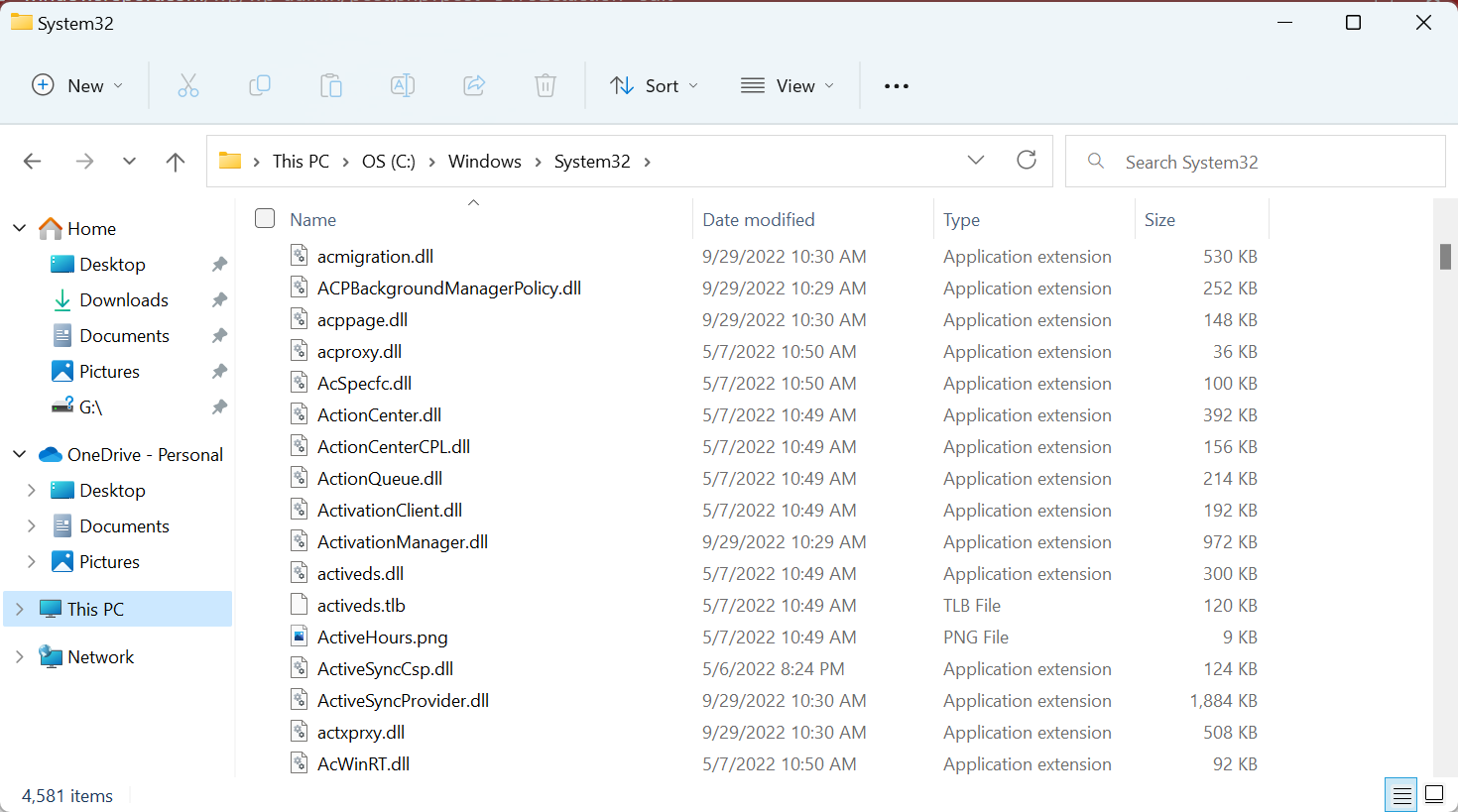
Alternately, specific applications, most notably PC games, call for the DLL file to be stored within the folder designated for the game or application’s installation.
A missing VCOMP140.DLL file can prevent you from running your favorite applications. This isn’t a grave error, and you can fix it in most cases simply by transferring the missing files from another computer.
Also, find out what to do if you come across the Microsoft Visual C++ runtime library error in Windows 10/11.
Did these solutions help you solve the problem? Please leave us your answer in the comment section below.
Ошибки DLL (динамических библиотек) могут возникать в различных программах и операционных системах, включая Windows. Одна из таких ошибок — это ошибка Vcopm140.dll. Она может возникнуть при запуске программы, установке обновлений или даже во время работы операционной системы. В этой статье мы рассмотрим, как исправить ошибку Vcopm140.dll и вернуть нормальное функционирование вашей системы.
Ошибки DLL обычно возникают из-за неполадок в установке или обновлении программного обеспечения. DLL-файлы — это наборы кода и данных, которые используются программами для выполнения определенных функций. Если DLL-файл отсутствует, поврежден или несовместим с вашей системой, то программа или операционная система не сможет его найти и выполнить нужные функции, что приводит к ошибкам и сбоям.
Одним из способов исправить ошибку Vcopm140.dll является переустановка программы, которая вызывает ошибку. Это можно сделать через панель управления или используя специальные инструменты для удаления программ. Перед переустановкой рекомендуется полностью удалить программу и все связанные файлы, чтобы избавиться от возможных повреждений и конфликтов.
Еще одним способом исправить ошибку Vcopm140.dll является обновление или переустановка операционной системы. Во время обновления или установки операционной системы могут возникнуть проблемы с DLL-файлами. В таких случаях рекомендуется выполнить проверку целостности системных файлов и восстановить поврежденные файлы. Для этого можно воспользоваться встроенными инструментами операционной системы или сторонними программами.
В некоторых случаях ошибка Vcopm140.dll может быть вызвана вредоносным программным обеспечением. Вирусы и другие вредоносные программы могут изменять или удалять DLL-файлы, что приводит к ошибкам и сбоям. Чтобы исправить ошибку, рекомендуется выполнить полное сканирование системы антивирусной программой и удалить все обнаруженные угрозы. После этого рекомендуется выполнить проверку целостности файлов и восстановить все поврежденные DLL-файлы.
Что такое ошибка Vcopm140.dll и как ее исправить
Ошибка Vcopm140.dll является проблемой, связанной с отсутствием или повреждением файла Vcopm140.dll. Этот файл относится к Microsoft Visual Studio, и его отсутствие может вызывать проблемы при запуске программ, которые зависят от этой библиотеки.
Чтобы исправить ошибку Vcopm140.dll, можно предпринять несколько действий. Во-первых, стоит попробовать переустановить программу, которая вызывает данную ошибку. Это может помочь восстановить испорченные или отсутствующие файлы.
Если переустановка программы не решает проблему, можно попробовать скачать и установить отдельно недостающий файл Vcopm140.dll. Этот файл можно найти на официальном сайте Microsoft или на специализированных ресурсах для загрузки системных файлов.
Также можно попробовать обновить или переустановить Microsoft Visual Studio, чтобы восстановить испорченные или отсутствующие файлы библиотеки. Для этого нужно открыть «Панель управления», выбрать «Программы и компоненты», найти Microsoft Visual Studio в списке установленных программ и выбрать опцию обновления или переустановки.
Если все вышеперечисленные методы не помогли, можно попробовать выполнить проверку системных файлов с помощью команды «sfc /scannow» в командной строке. Это поможет идентифицировать и исправить поврежденные файлы системы, включая Vcopm140.dll.
В любом случае, перед выполнением любых действий, связанных с исправлением ошибки Vcopm140.dll, рекомендуется создать резервную копию системы или важных файлов, чтобы в случае непредвиденных проблем можно было вернуть систему к рабочему состоянию.
Понимание ошибки Vcopm140.dll
Ошибка Vcopm140.dll может возникнуть при попытке запуска программы или игры на компьютере, и она указывает на отсутствие или повреждение файла Vcopm140.dll в системе операционной системы Windows. Этот файл относится к Visual C++ Redistributable для Visual Studio, и его отсутствие может привести к неполадкам в работе программы.
Vcopm140.dll является одной из множества DLL-библиотек, используемых различными программами для выполнения определенных функций. DLL-файлы содержат код и данные, которые могут быть использованы несколькими приложениями одновременно, что делает их более эффективными и экономичными по отношению к использованию памяти.
Ошибки Vcopm140.dll могут быть вызваны различными причинами, включая удаление файла, повреждение файла в результате вирусной атаки или неправильную установку программы или обновления. В результате, программа или игра, которая требует этот файл для своей работы, не может нормально функционировать и выдает ошибку.
Для исправления ошибки Vcopm140.dll необходимо восстановить отсутствующий или поврежденный файл. Самым простым способом является переустановка Visual C++ Redistributable для Visual Studio, которая может быть скачана с официального сайта Microsoft. Также можно попробовать восстановить файл из резервной копии системы или запустить проверку системных файлов с помощью команды SFC /scannow в командной строке.
В некоторых случаях, если переустановка или восстановление файла не помогает, может потребоваться обратиться за помощью к специалистам или обратиться к разработчику программы, которая вызывает ошибку, для получения дополнительной поддержки.
Причины возникновения ошибки Vcopm140.dll
Ошибка Vcopm140.dll может возникать по разным причинам, которые касаются проблем с данной библиотекой или с программами, которые ее используют.
- Отсутствие или повреждение файла Vcopm140.dll: Если файл Vcopm140.dll отсутствует или поврежден, то при запуске соответствующей программы может возникнуть ошибка.
- Неправильная установка программы: Если программа, которая использует Vcopm140.dll, была неправильно установлена или обновлена, это может привести к ошибке.
- Конфликт с другими программами или библиотеками: Возможно, что Vcopm140.dll конфликтует с другими программами или библиотеками, что приводит к ошибке.
Для устранения ошибки Vcopm140.dll можно предпринять следующие шаги:
- Переустановить программу: Попробуйте переустановить программу, которая вызывает ошибку. Это может помочь восстановить недостающий или поврежденный файл Vcopm140.dll.
- Обновить программу: Если у вас установлена устаревшая версия программы, попробуйте обновить ее до последней версии. Обновление может исправить проблемы совместимости и конфликты с другими программами или библиотеками.
- Проверить систему на наличие вредоносных программ: Возможно, что вредоносные программы или вирусы могут повредить файл Vcopm140.dll или вызвать ошибку при его использовании. Проведите проверку системы с помощью антивирусной программы.
- Обратиться к службе поддержки: Если проблема не решается, обратитесь к службе поддержки разработчика программы, которая вызывает ошибку. Они смогут предоставить дополнительную информацию и помочь в решении проблемы.
В целом, ошибка Vcopm140.dll может быть вызвана различными причинами, и для ее исправления необходимо провести дополнительные действия, ориентируясь на конкретную ситуацию и программу, в которой она возникает.
Способы исправления ошибки Vcopm140.dll
Одной из распространенных ошибок, с которой могут столкнуться пользователи, является ошибка Vcopm140.dll. Данная ошибка связана с отсутствием или повреждением файла Vcopm140.dll, который является частью Microsoft Visual C++.
Вот несколько способов исправления ошибки Vcopm140.dll:
- Переустановка программы: одним из первых шагов решения проблемы может быть переустановка программы, которая вызывает ошибку. Это может помочь восстановить поврежденный файл Vcopm140.dll и устранить ошибку.
- Обновление Visual C++: другим способом исправления ошибки является обновление пакета Microsoft Visual C++. Вы можете скачать и установить последнюю версию Visual C++ с официального сайта Microsoft.
- Проверка системы на вирусы: вредоносное программное обеспечение может быть причиной ошибки Vcopm140.dll. Проверьте свою систему на наличие вредоносных программ с помощью антивирусной программы и удалите все обнаруженные угрозы.
- Восстановление системных файлов: исправление ошибки Vcopm140.dll также может потребовать восстановления поврежденных или отсутствующих системных файлов. Вы можете воспользоваться утилитой проверки целостности файлов в Windows или восстановить систему до предыдущей работоспособной точки восстановления.
Если все вышеперечисленные методы не помогли исправить ошибку Vcopm140.dll, рекомендуется обратиться за помощью к специалисту или посетить официальный форум поддержки Microsoft, где можно найти дополнительные рекомендации и инструкции по исправлению данной ошибки.
Обновление Visual C++ Redistributable
Ошибка Vcopm140.dll может возникать из-за проблем с установленными пакетами Visual C++ Redistributable на компьютере. Для исправления этой ошибки рекомендуется обновить эти пакеты до последней версии.
Visual C++ Redistributable – это пакеты компонентов, необходимых для запуска программ, написанных на языке программирования C++. Они включают в себя библиотеки, файлы DLL и другие необходимые файлы.
Для обновления Visual C++ Redistributable следуйте инструкциям ниже:
- Перейдите на официальный сайт Microsoft и найдите страницу загрузки Visual C++ Redistributable.
- Выберите нужную версию пакета в соответствии с версией операционной системы (x86 или x64).
- Скачайте установочный файл пакета.
- Запустите установочный файл и следуйте инструкциям мастера установки.
- После завершения установки перезагрузите компьютер.
После обновления Visual C++ Redistributable проверьте, исчезла ли ошибка Vcopm140.dll. Если ошибка все еще остается, попробуйте выполнить другие рекомендации по исправлению данной ошибки, такие как переустановка программы, обновление операционной системы или запуск инструментов проверки целостности системных файлов.
Если проблема не удается решить самостоятельно, рекомендуется обратиться за помощью к специалистам технической поддержки или форумам, где пользователи могут поделиться своим опытом и советами по исправлению ошибки Vcopm140.dll.
Проверка наличия вредоносных программ
Проверка наличия вредоносных программ является одной из важных процедур, которую необходимо проводить регулярно на своем компьютере. Вредоносные программы могут нанести значительный ущерб вашей системе и привести к утечке личных данных.
Для начала проверки наличия вредоносных программ, рекомендуется использовать антивирусное программное обеспечение. Установите надежный и актуальный антивирус на свой компьютер и проводите регулярные сканирования системы. Антивирусные программы обнаруживают и блокируют различные типы вредоносных программ, включая вирусы, трояны, шпионское ПО и другие.
Дополнительно, можно воспользоваться специализированными антишпионскими программами, которые специализируются на обнаружении и удалении шпионского ПО. Шпионское ПО может собирать личные данные, пароли и другую конфиденциальную информацию, поэтому важно регулярно проверять наличие таких программ на вашем компьютере.
Не забывайте также о регулярных обновлениях вашего антивирусного программного обеспечения. Новые вирусы и вредоносные программы постоянно появляются, поэтому важно иметь актуальную базу данных для обнаружения угроз. Периодически проверяйте наличие обновлений и установите их как можно скорее.
Наконец, будьте осторожны при скачивании и установке программ из интернета. Проверяйте источник загрузки, читайте отзывы пользователей и убедитесь, что программа не содержит вредоносный код. Также рекомендуется избегать посещения подозрительных веб-сайтов и нажимать на подозрительные ссылки в электронных письмах.
Проведение регулярной проверки наличия вредоносных программ является важным шагом для обеспечения безопасности вашей системы. Не забывайте о регулярных сканированиях, обновлениях программного обеспечения и осторожности при работе с интернетом.
Переустановка программы, связанной с Vcopm140.dll
Одной из наиболее эффективных методов исправления ошибки Vcopm140.dll является переустановка программы, связанной с этим файлом. Данный подход может помочь в случаях, когда файл Vcopm140.dll был поврежден или удален в результате неправильной установки программы, обновления операционной системы или вирусного воздействия.
Прежде чем приступить к переустановке программы, рекомендуется выполнить следующие шаги:
- Выполните полный антивирусный скан системы, чтобы убедиться, что компьютер не заражен вредоносным программным обеспечением, которое может повлиять на работу программы.
- Создайте резервную копию важных данных, чтобы предотвратить потерю информации в случае непредвиденных ситуаций.
После выполнения этих предварительных мер можно приступать к переустановке программы, связанной с Vcopm140.dll. Для этого следуйте инструкциям:
- Откройте меню «Пуск» и выберите «Панель управления».
- В панели управления найдите раздел «Программы» и выберите «Удалить программу».
- В списке установленных программ найдите программу, связанную с Vcopm140.dll, и выберите ее.
- Нажмите кнопку «Удалить» и следуйте инструкциям на экране для завершения процесса удаления.
- Перезагрузите компьютер.
- Скачайте последнюю версию программы с официального сайта разработчика или с надежного источника.
- Запустите установочный файл и следуйте инструкциям на экране для установки программы.
- После завершения установки перезагрузите компьютер и проверьте, исправилась ли ошибка Vcopm140.dll.
Переустановка программы обычно помогает восстановить файл Vcopm140.dll и устранить связанные с ним проблемы. Однако, если ошибка все еще возникает, возможно, потребуется обратиться к специалисту или разработчику программы для получения дополнительной помощи.
Обновление операционной системы
Обновление операционной системы является важным шагом, который позволяет исправить ошибки и улучшить работу компьютера. Правильное обновление операционной системы помогает обеспечить безопасность, стабильность и производительность системы.
Во-первых, обновление операционной системы позволяет исправить ошибки, которые могут возникнуть в процессе использования компьютера. Это может быть связано с работой программ, драйверов или других компонентов системы. Важно регулярно проверять наличие обновлений и устанавливать их для исправления возможных проблем.
Во-вторых, обновление операционной системы способствует повышению безопасности компьютера. Разработчики системы выпускают обновления, которые закрывают уязвимости и исправляют ошибки, связанные с безопасностью. Поэтому важно не пренебрегать установкой этих обновлений, чтобы предотвратить возможные атаки и утечку информации.
Кроме того, обновление операционной системы может включать в себя улучшения производительности. Разработчики постоянно работают над оптимизацией системы и устранением проблем, которые могут замедлить работу компьютера. Установка обновлений позволяет получить доступ к новым функциям и улучшениям, которые помогут вашему компьютеру работать быстрее и более эффективно.
Наконец, обновление операционной системы является неотъемлемой частью обслуживания компьютера. Регулярные обновления помогают поддерживать вашу систему в актуальном состоянии и предотвращать возможные проблемы. Не забывайте проверять наличие новых обновлений и устанавливать их вовремя, чтобы ваш компьютер оставался защищенным и работал наилучшим образом.
Ошибки DLL (Dynamic Link Library) могут возникать при работе с программным обеспечением на операционной системе Windows. Одной из таких ошибок является Vcopm140.dll, которая может привести к некорректной работе приложений или их полному отказу. В этой статье мы рассмотрим, как исправить ошибку Vcopm140.dll и вернуть программы в рабочее состояние.
Для начала, следует понять, что Vcopm140.dll является частью Microsoft Visual C++ Redistributable Packages. Это набор компонентов, необходимых для работы приложений и игр, разработанных с помощью языка программирования С++. Ошибка Vcopm140.dll указывает на то, что данная библиотека не найдена или повреждена.
Существует несколько способов решить проблему с ошибкой Vcopm140.dll. Первым и наиболее простым способом является переустановка Microsoft Visual C++ Redistributable Packages. Для этого необходимо перейти на официальный сайт Microsoft, найти соответствующую версию пакета для вашей операционной системы и скачать ее. После скачивания запустите установочный файл и следуйте инструкциям на экране.
Если переустановка не помогла, можно попробовать другой способ — проверить системные файлы на целостность. Для этого необходимо открыть командную строку от имени администратора и выполнить команду «sfc /scannow». Система начнет сканировать файлы и автоматически исправит любые ошибки, которые будут обнаружены.
Содержание
- Важность исправления ошибки Vcopm140.dll
- Ошибки Vcopm140.dll: причины и последствия
- Причины ошибки Vcopm140.dll
- Последствия ошибки Vcopm140.dll
Важность исправления ошибки Vcopm140.dll
Ошибка Vcopm140.dll может возникнуть при запуске программ, использующих Visual C++. Она указывает на отсутствие или повреждение файла Vcopm140.dll, который отвечает за работу библиотеки Visual C++.
Исправление этой ошибки имеет важное значение, поскольку она может привести к неработоспособности программы или даже операционной системы в целом. Если Vcopm140.dll отсутствует или поврежден, многие программы могут перестать работать корректно или вообще не запускаться.
Ошибка Vcopm140.dll может возникнуть по следующим причинам:
- Удаление или перемещение файла Vcopm140.dll;
- Повреждение файла вирусами или ошибками в программном обеспечении;
- Некорректная установка программ, требующих Visual C++.
Исправление ошибки Vcopm140.dll может быть достаточно сложным процессом, поскольку он требует замены поврежденного файла или его восстановления. Однако, необходимо решить эту проблему, чтобы продолжить использование программ, использующих Visual C++.
Если вы столкнулись с ошибкой Vcopm140.dll, рекомендуется принять следующие меры:
- Попробуйте переустановить программу, вызывающую ошибку. Возможно, ошибка связана с некорректной установкой программы или ее компонента;
- Проверьте наличие и целостность файла Vcopm140.dll. Если файл отсутствует или поврежден, попробуйте восстановить его из оригинального источника или установить необходимую версию Visual C++;
- Отсканируйте компьютер на наличие вредоносных программ. Вирусы и другие вредоносные программы могут повредить файлы системы, включая Vcopm140.dll;
- Обновите драйверы для графической карты и других устройств. Некорректная работа драйверов может вызывать ошибку Vcopm140.dll.
Исправление ошибки Vcopm140.dll имеет важное значение, поскольку она может привести к проблемам с работой программ и операционной системы. Рекомендуется немедленно принять меры для решения этой проблемы и восстановления нормальной работы программного обеспечения.
Ошибки Vcopm140.dll: причины и последствия
Ошибки Vcopm140.dll — это распространенная проблема, которая может возникать на компьютере под управлением операционных систем Windows. Эти ошибки часто вызывают сбои в работе программного обеспечения и могут привести к различным проблемам для пользователей.
Причины ошибки Vcopm140.dll
Ошибки Vcopm140.dll могут возникать по нескольким причинам:
- Повреждение файла Vcopm140.dll: это файл, относящийся к библиотеке Visual C++, и его повреждение может произойти из-за ошибок при установке или обновлении программного обеспечения.
- Удаление файла Vcopm140.dll: если файл удален или перемещен с компьютера, программа может не найти его при запуске и выдать ошибку.
- Ошибки в реестре Windows: если в реестре возникают проблемы или ошибки, это может повлиять на работу файлов, включая Vcopm140.dll.
- Вредоносное программное обеспечение: иногда вредоносное программное обеспечение может повредить или заместить файл Vcopm140.dll, вызывая ошибки.
Последствия ошибки Vcopm140.dll
Ошибка Vcopm140.dll может привести к следующим последствиям:
- Сбои в работе программного обеспечения: если программа не может найти или загрузить файл Vcopm140.dll, она может работать неправильно или даже перестать работать полностью.
- Появление ошибок или предупреждений: когда происходят проблемы с файлом Vcopm140.dll, компьютер может выдавать ошибки или предупреждения, указывающие на отсутствие или повреждение этого файла.
- Замедленная работа компьютера: если в системе возникают ошибки Vcopm140.dll, это может замедлить работу компьютера в целом и вызывать задержки в запуске программ.
В целом, ошибка Vcopm140.dll может оказаться серьезной проблемой, которая требует внимания и исправления. В случае возникновения этой ошибки рекомендуется найти причину и решить проблему как можно скорее, чтобы избежать нежелательных последствий.